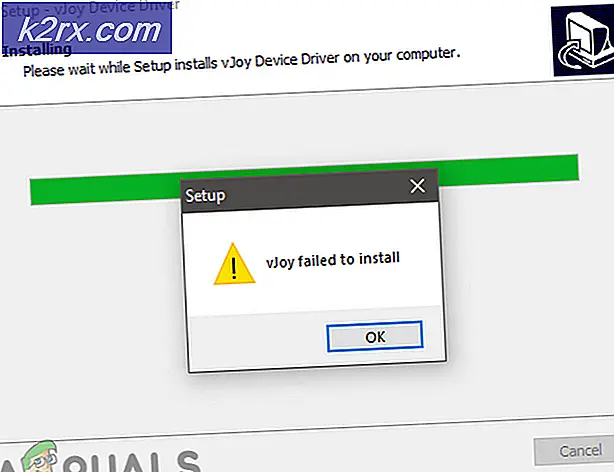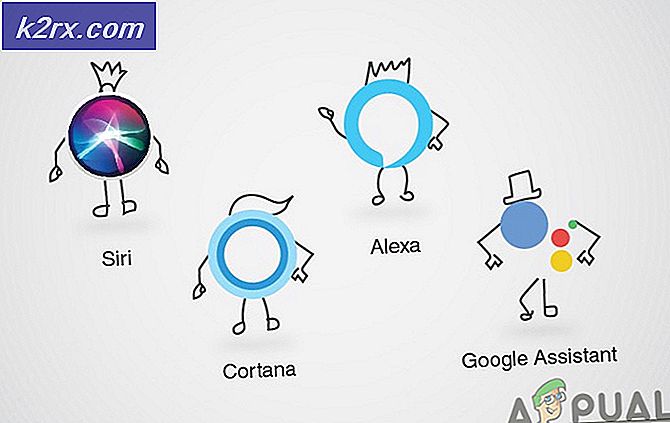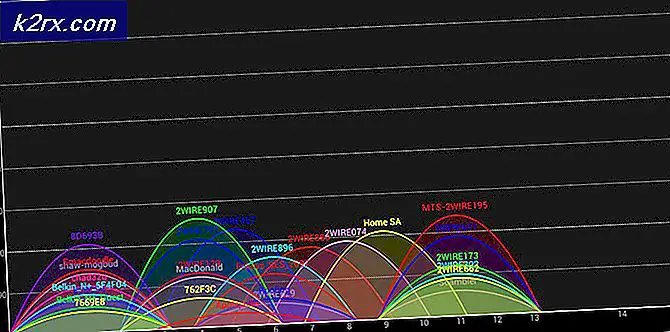Gelöst: Dieser PC hat ein nicht unterstütztes Festplattenlayout für die UEFI-Firmware
Viele Windows-Benutzer, die von einer älteren Version des Betriebssystems auf Windows 10 aktualisiert haben, haben das Problem, dass ihre Computer Windows-Updates nicht einfach herunterladen und installieren können. Windows-Updates sind mit einer Vielzahl verschiedener Verbesserungen und Fixes ausgestattet, und es ist ein ziemlich wichtiges Problem, sie nicht herunterladen und installieren zu können. Benutzer, die von diesem Problem betroffen sind, sehen folgende Fehlermeldung, wenn ihr Computer versucht, Windows Updates über Windows Update herunterzuladen:
Windows 10 konnte nicht installiert werden. Windows kann nicht installiert werden, da dieser PC über ein nicht unterstütztes Festplattenlayout für die UEFI-Firmware verfügt.
Hier ist der ganze Shebang hinter diesem Problem: Dieses Problem ist fast immer in Computern, die sowohl UEFI als auch BIOS-Firmware haben (sie sind im Grunde Hybriden), und dieses Problem wird verursacht, weil Windows 10 - und damit Windows-Updates für Windows 10 - kann nicht auf einem MBR-Datenträger (Master Boot Record) auf einem UEFI-Computer installiert werden (auch wenn dieser Computer nur halb UEFI ist) und kann nur auf einem GPT-Datenträger (GUID-Partitionstabelle) auf einem solchen Computer installiert werden. Die meisten Benutzer, die ältere Versionen von Windows auf MBR-Festplatten installiert haben, können erfolgreich auf Windows 10 aktualisieren, aber sobald sie dies tun, treten Probleme wie diese auf.
UEFI-Firmware ist die neueste und beste in der Computer-Firmware und wurde entwickelt, um das BIOS schrittweise vollständig zu ersetzen. Auf der anderen Seite ist GPT das neueste und beste Partitionierungsschema für Festplatten und soll MBR ersetzen. GPT und UEFI sind beide miteinander verknüpft, da Windows 10 - und Windows Updates für Windows 10 - nur auf einem Computer mit UEFI-Firmware installiert werden können, wenn sie auf einer GPT-Festplatte installiert sind.
Betroffene Benutzer sehen die oben beschriebene Fehlermeldung, weil ihre Computer versuchen, Windows Updates auf einem mindestens halben UEFI-Computer zu installieren, aber die Festplatte oder SSD, auf der ihre Instanz von Windows 10 installiert ist, hat ein MBR-Layout und kein GPT-Layout. Die einfache Lösung für dieses Problem wäre, das Layout der fraglichen HDD oder SSD in GPT zu ändern, aber auf einer Festplatte, auf der Windows installiert ist, besteht eine ziemlich hohe Chance, die installierte Instanz von Windows zu beschädigen Die Festplatte ist vollständig nicht mehr bootfähig.
PRO TIPP: Wenn das Problem bei Ihrem Computer oder Laptop / Notebook auftritt, sollten Sie versuchen, die Reimage Plus Software zu verwenden, die die Repositories durchsuchen und beschädigte und fehlende Dateien ersetzen kann. Dies funktioniert in den meisten Fällen, in denen das Problem aufgrund einer Systembeschädigung auftritt. Sie können Reimage Plus herunterladen, indem Sie hier klickenDaher ist die beste Lösung für dieses Problem, Windows 10 von Grund auf neu zu installieren und dabei die gesamte betroffene HDD oder SSD so zu formatieren, dass sie während der Installation einer neuen Instanz von Windows 10 darauf. Da die gesamte Festplatte / SSD, auf der Ihre aktuelle Instanz von Windows 10 installiert ist, dabei gelöscht wird, sollten Sie alle wichtigen Daten sichern, die darauf gespeichert sind. Um dies zu tun, können Sie einfach ein Systemabbild Ihres gesamten Computers erstellen und es dann wiederherstellen, nachdem Sie Windows 10 erfolgreich neu installiert haben. Wenn Sie jedoch nicht wissen, wie Sie ein Systemabbild erstellen, verschieben Sie einfach alle gewünschten Dateien Sie möchten nicht auf ein externes Speichergerät (z. B. eine externe Festplatte / SSD oder ein USB-Flash-Laufwerk) verzichten und diese anschließend wiederherstellen und alle installierten Anwendungen und Programme nach der Neuinstallation erneut installieren.
Um Windows 10 auf Ihrem Computer sauber zu installieren, folgen Sie einfach dieser Anleitung . Wenn Sie jedoch während der Neuinstallation auf " Wo möchten Sie Windows installieren?" Führen Sie die folgenden Schritte aus:
Klicken Sie nacheinander auf jede Partition der HDD / SSD, auf der Ihre aktuelle Instanz von Windows 10 installiert ist, um sie auszuwählen, und klicken Sie dann auf Löschen, um sie zu löschen.
Sobald Sie alle Partitionen der betreffenden HDD / SSD gelöscht haben, wird die Festplatte als Drive X Unallocated Space angezeigt (wobei X die Nummer ist, die der Festplatte zugewiesen wurde), wobei die Gesamtgröße die gesamte Festplatte ist. Klicken Sie auf Laufwerk X Nicht zugewiesenen Speicherplatz, um es auszuwählen, und klicken Sie dann auf Weiter .
Sobald Sie dies getan haben und die Neuinstallation von Windows 10 durchlaufen haben, wird Windows den nicht zugewiesenen Speicherplatz auf der Festplatte automatisch in tatsächliche Partitionen umwandeln, und die Festplatte wird auf dem Weg auch in GPT konvertiert.
PRO TIPP: Wenn das Problem bei Ihrem Computer oder Laptop / Notebook auftritt, sollten Sie versuchen, die Reimage Plus Software zu verwenden, die die Repositories durchsuchen und beschädigte und fehlende Dateien ersetzen kann. Dies funktioniert in den meisten Fällen, in denen das Problem aufgrund einer Systembeschädigung auftritt. Sie können Reimage Plus herunterladen, indem Sie hier klicken